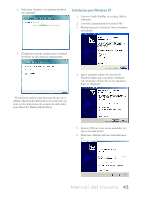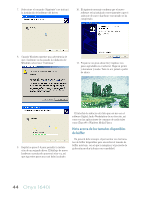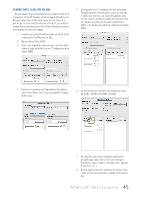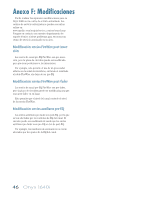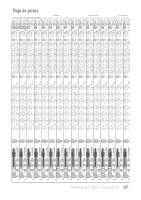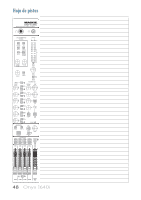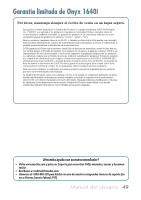Mackie Onyx 1640i Owner's Manual (Espanol) - Page 44
Nota acerca de los tamaños disponibles, de búffer, Windows, seleccione Continuar.
 |
View all Mackie Onyx 1640i manuals
Add to My Manuals
Save this manual to your list of manuals |
Page 44 highlights
7. Seleccione el comando "Siguiente" y se iniciará la instalación del software del driver. 10. El siguiente mensaje confirma que el nuevo software se ha instalado correctamente y que el asistente de nuevo hardware encontrado se ha completado. 8. Cuando Windows muestre una advertencia de que el software no ha pasado la validación de Windows, seleccione "Continuar." 11. Prepárese un gran almuerzo y regálese con paseo agradable en el exterior. Haga un picnic y descansar y sueñe. Todo va a ir genial a partir de ahora. 9. Repita los pasos 3-8 para permitir la instalación de un segundo driver. El diálogo de nuevo hardware encontrado aparecerá otra vez, así que siga estos pasos y ya casi habrá acabado. El interfaz de audio ya está listo para su uso con el software Digital Audio Workstation de su elección, así como con las aplicaciones de consumo de audio tales como iTunes® o Windows Media Player. Nota acerca de los tamaños disponibles de búffer En general debe siempre experimentar con los tamaños de búffer disponibles para encontrar el tamaño de búffer más bajo, con el que la máquina y el proyecto de grabación pueden trabajar con comodidad. 44 Onyx 1640i